Alle Apple iPhones mit einem Update auf iOS 14 haben einen neuen Button spendiert bekommen, der mit jeder gewünschten Funktion belegt werden kann. Okay, kein physischer Knopf, aber per Software. Wie der Back-Tap-Button aktiviert wird, erklären wir in diesem Artikel.
Aktivierung Back-Tap-Button
Die Rückseite des iPhone hat Apple mit der Möglichkeit versehen, sie auf Berührung empfindlich zu machen. Dies funktioniert unter anderem mit dem Beschleunigungssensor des Smartphones. Quasi wird so die Gehäuserückseite mit dem Update zu einem großen Knopf, der mit allen verfügbaren Funktionen belegbar ist.
Aktiviert wird der Back-Tap-Button über der Systemeinstellung, indem der Punkt Bedienungshilfen und der Unterpunkt Tippen ausgewählt wird. In einem letzten Schritt wird die Option “Auf Rückseite tippenn” angetippt und damit die neue Schaltfläche eingeschaltet.
Zahlreiche Funktionen
Der Anwender kann festlegen, welche Funktion ein Doppeltippen auf der Rückseite auslösen soll. Zum Beispiel: Das iPhone stummschalten, die Lautstärke ändern oder die Funktion mit Apps verbinden. Wer gerne fotografiert, der kann etwa mit einem Doppeltap die Kamera-App öffnen lassen. Selbst Kurzbefehle sind möglich, um beispielsweise die Bedienung des Smart Home vereinfachen.
Belegbar ist auch ein Dreifach-Tipp, falls euch ein Doppeltipp zu riskant ist. Manchmal wird im Alltag eben doch etwas fälschlicherweise als Geste registriert.
Der Back-Tap-Button ist eine sinnvolle Ergänzung und macht die Arbeit mit dem iPhone noch ein Stück weit effizienter zeitsparender.
Nutzt ihr diese Funktion unter iOS 14?

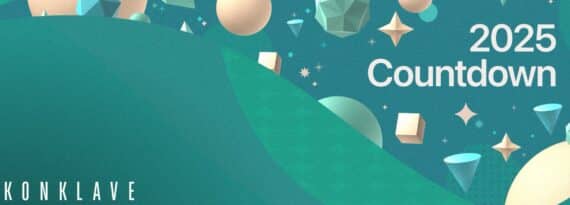

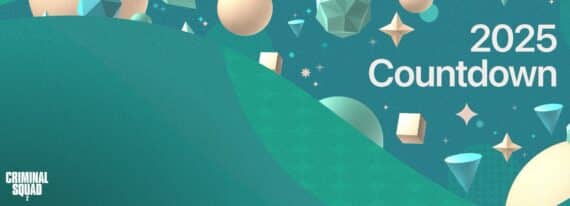
18 Gedanken zu „Wie der neue iPhone Back-Tap-Button mit iOS 14 aktiviert wird“
Die Kommentare sind geschlossen.